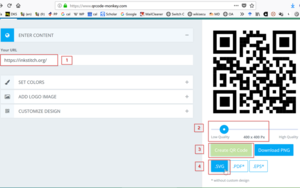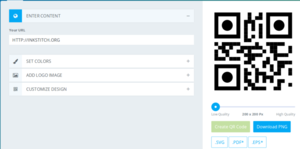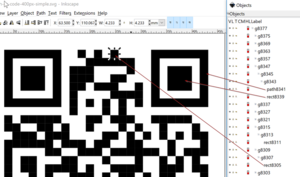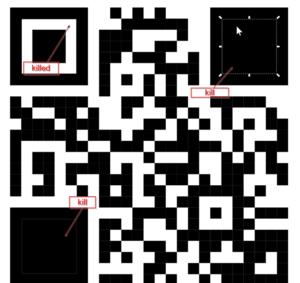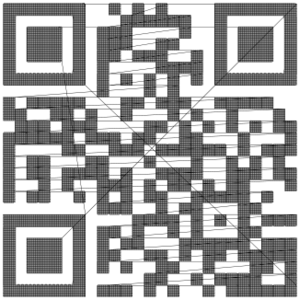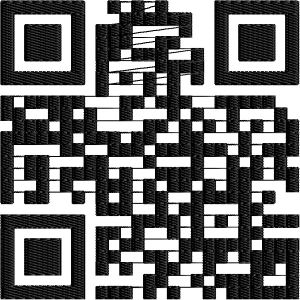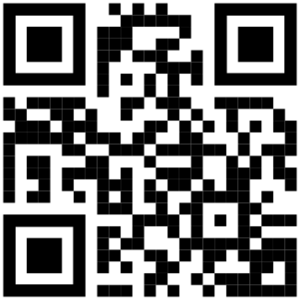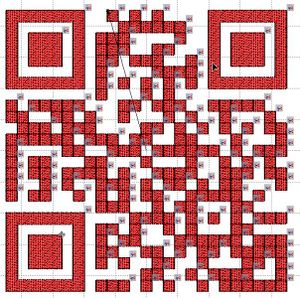InkStitch - broder des codes QR
Introduction
Réaliser la broderie d'un code QR est relativement simple à condition de ne pas réaliser un code QR trop complexe (avec logo intégré).
Creating a simple InkStitch QR code
Create the QR code
Il existe de nombreux outils en ligne pour générer des codes QR et pouvoir les personnaliser.
ici, nous allons utiliser l'outil gratuit qrcode-monkey qui permet les actions essentielles comme:
- Générer un code QR pour différentes résolutions
- Ajouter une image
- Exporter au format SVG (!Important)
Sur la capture d'écran, vous pouvez voir les 4 étapes à suivre pour créer un code QR avec le style par défaut.
- Entrer le contenu du code QR. En général un URL. ATTENTION, il est grandement recommandé de taper l'URL en majuscule (pas comme dans l'image) puisque cela permettra de générer un code QR plus simple et donc plus facilement brodable.
- Choisissez la résolution. 400px est plus ou moins égal à 8cm.
- Cliquer sur "Create QR Code"
- Cliquer sur SVG pour exporter le code.
Code QR avec URL en minuscule
Code QR avec URL en majuscule
Create SVG embroidery
Le code produit par QR Code Monkey possède la structure suivante:
- Un unique groupe parent
- Plusieurs groupes imbriqués composés principalement de rectangle SVG. Seulement les 3 grands rectangles sont en fait des "Path Object"
Il est maintenant nécessaire d'effectuer quelques modifications à notre fichier SVG. Pour cela, suivez les étapes suivantes:
(1) Optimisation SVG
- First, save the file as optimized SVG (Menu File -> Save as ; Select "Optimized SVG). I noticed some strange code in the SVG and when I tried to ungroup the first time, Inkscape hung.
- Reopen the file (?)
(2) Tout dégrouper
- Tout sélectionne
- Dégrouper (CTRL-SHIFT-G) au moins trois fois.
- Créer un calque (Menu Calque -> Ajouter Calque)
- Déplacer tous les objets dans ce calque (Tout sélectionne, Menu Calque->Déplacer la sélection dans calque)
(3) Transformer tous les object en "Path SVG"
- Sélectionner tous les objets et les transformer en "Path" (Menu Path -> Object to Path). ATTENTION, Cela peut prendre un certain temps
(3) Remplir les objets avec de la couleur
- Tout sélectionner
- Effacer les bordures
- Définir une couleur de remplissage
(3) Effacer 3 rectangles en trop
- Les trois grands rectangles sont composés de trois rectangles, et l'un de ces trois rectangle est un espace blanc. Vous pouvez l'effacer.
Résultat
This QR tag is rather big (10.5cm). It is possible to reduce this by 50%. Below we created a 9cm version. Owners of multi-needle machines should consider using the TRIM version. If you want to stop to work on a multi-needle machine, you may have to export to DST. It is just needed after the first positioning circle so that you can place the patch into the hoop.
Copyright modification
Contents of this page including pictures and SVG files are also available under the GNU Free Documentation License and the Attribution 4.0 International (CC BY 4.0) license.
The Inkstitch project can use any element (text fragments, SVG files, pictures) for the project's official docs without giving attribution (just copy and paste).